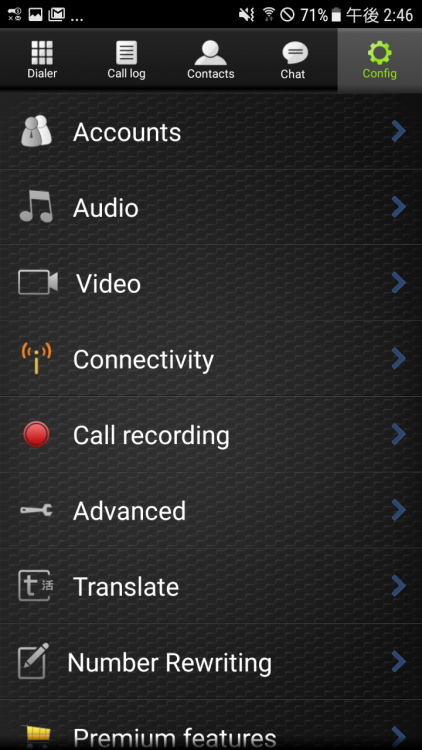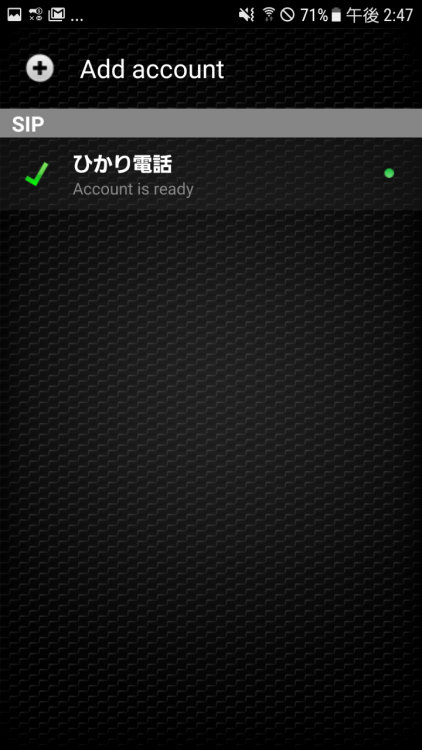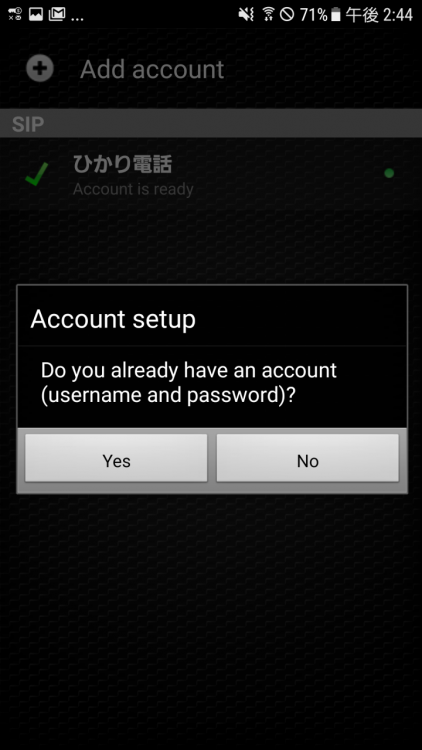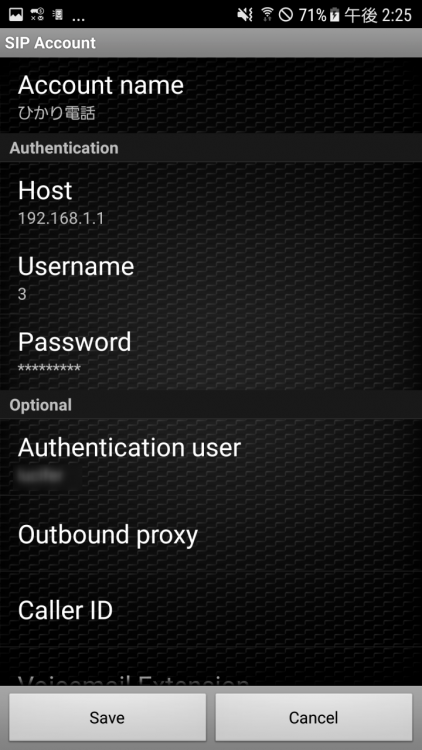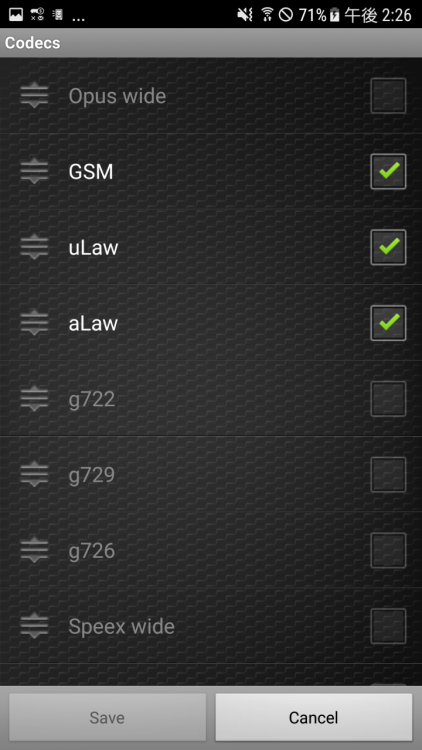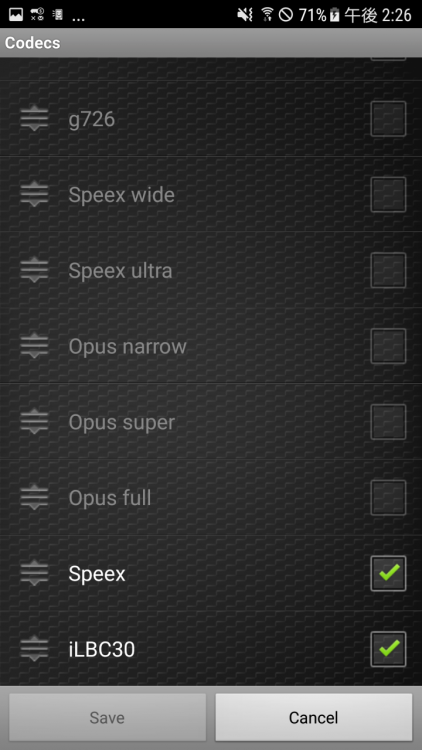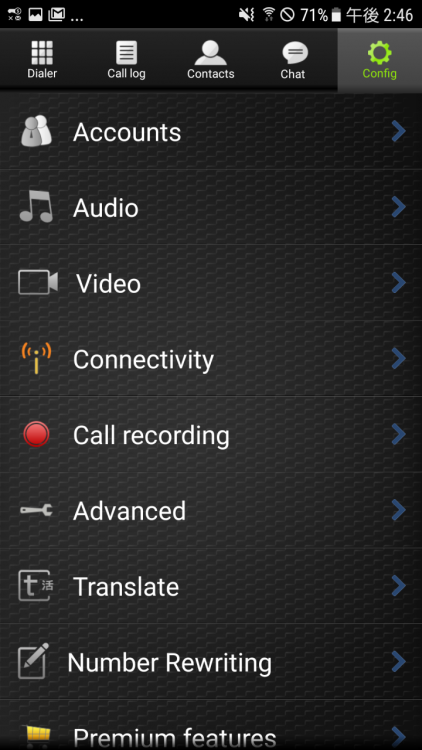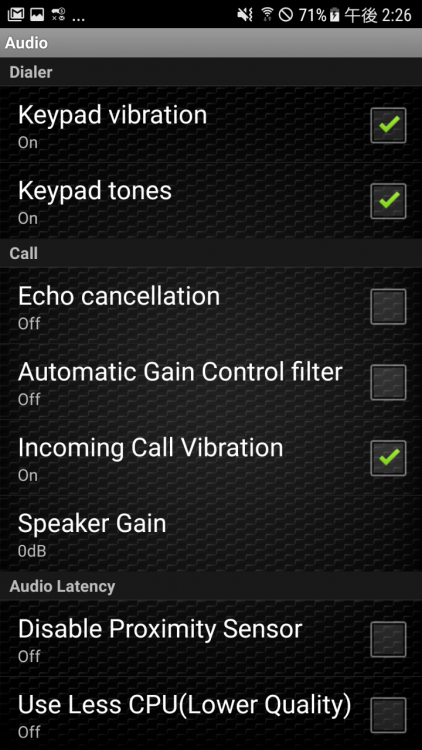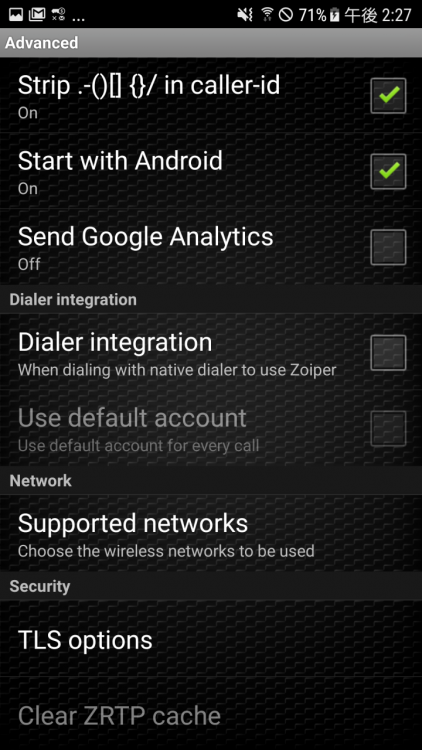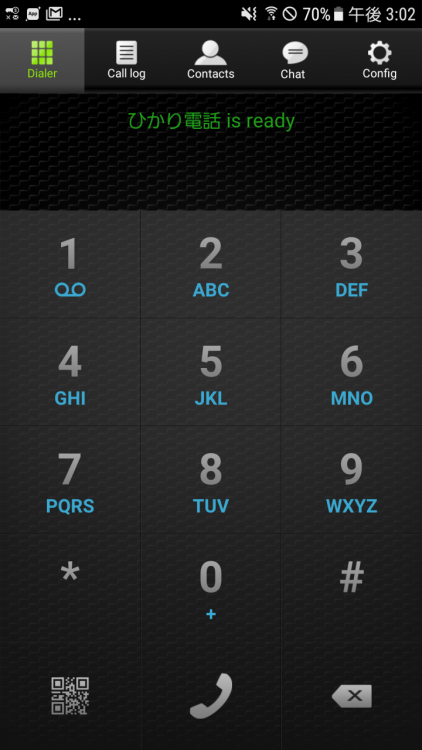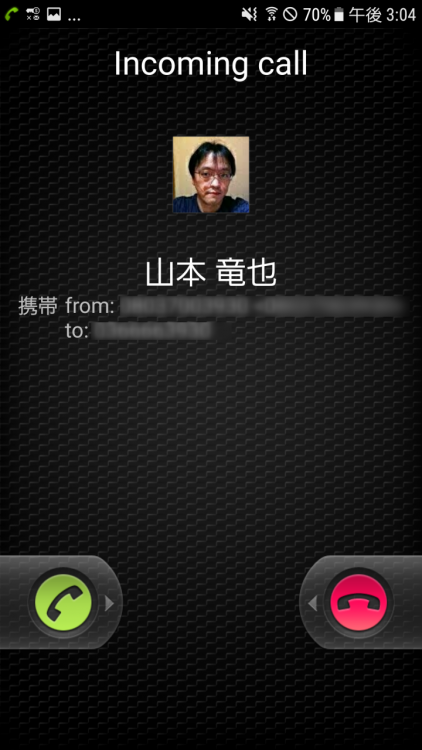以前に紹介した、Android端末をNTTフレッツ光「ひかり電話」の子機として使う方法ですが、使えるものの遅延がひどく、あまり積極的には使いたくないあぁという状態でした。
そんなことを言いつつも、ずっとそのまま使っていたのですが、Galaxy S7 edgeをS8っぽくするため久しぶりに弄りまわしていたついでに評判の良さそうなSIPアプリをインストールしてみました。
Android端末をひかり電話の子機として使う方法
今回インストールしたのは「Zoiper」というアプリ。アプリ内課金がありますが、一般的な使い方であれば無料の範囲で利用できます。
ルーター(PR-500KI)側の設定
ルーターの設定は前回とまったく同じ(再設定はしていない)なのですが、おさらいの意味でもう一度説明。
まずルーターの管理画面(http://ntt.setup 初期設定では192.168.1.1)にアクセスし、電話設定>内線設定を表示します。
内線番号1、2はもともと埋まっており、初期状態では内線番号3以降が空欄になっていると思います。ここで、設定したい内線番号の右端にある編集を押します。
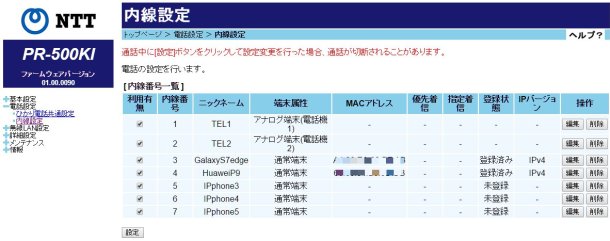
すると内線設定の画面になるので、必要な項目を埋めていきます。
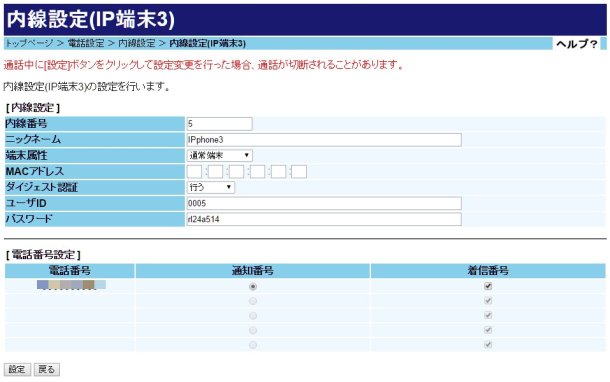
- 内膳番号:弄る必要はありません。
- ニックネーム:内線設定の一覧で表示される名称です。なんでもいいのですが、設定するスマートフォンの機種名などわかりやすい名称にしましょう。
- 端末属性:「通常端末」を選びます。
- MACアドレス:設定するスマートフォンのMACアドレスを入力します。Androidの場合は「設定」>「端末の状態(ステータス)」で確認できます。入力したほうがセキュリティは高まりますが、空欄でも構いません。
- ダイジェスト認証:「行う」を選びます。
- ユーザID:認証用のユーザIDを設定します。
- パスワード:認証用のパスワードを設定します。
それぞれに使える文字などは右上にあるヘルプを押すと表示されます。設定が終わったら、左下の設定を押し、一覧画面に戻ります。
スマートフォン側(Zoiper)の設定
Zoiperをインストールしたら、右上のConfig > Accounts > Add accountでアカウントを追加します。
このとき、「Do you already have an account?」と聞かれますが、アカウントは先ほど(ルーター側で)作ったのでYesを選びます。
アカウントの設定内容は下記。
- Account name:識別できればなんでもいいです。私は「ひかり電話」と付けています。
- Host:ルータのIPアドレスです。
- Username:ルータで設定した内線番号です。ユーザIDではないので注意してください。
- Password:ルータで設定したパスワードを入力します。
- Authentication user:ルータで設定したユーザIDを入力します。
アカウント設定の下のほうにあるAudio Codec Settingsを開き、Speex、iLBC30にチェックを入れます(これが必要かどうかはわかりませんが、とりあえずチェックを入れると解説されているのでチェックしました)。
終わったら、画面左下のSaveを押して元の画面に戻ります。
アカウントがちゃんと登録されていると、上部ステータスバーに緑のチェックマークと、アカウント名の下に「Account is ready」という表示がでます。これが出ない場合は、アカウントの設定、ルータ側の設定を見直してください。
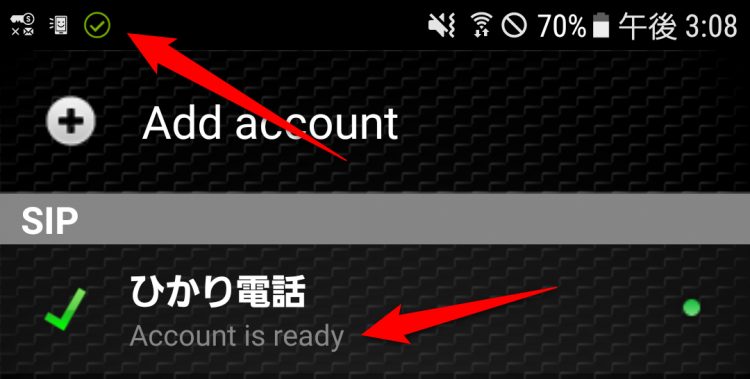
次に、Config > AudioからEcho Cansellation、Automatic Gain Control Filterのチェックを外します。
最後に、AdvanvedでSend Google Analyticsのチェックを外せば設定は終了です。
電話をかける際は、Zoiperのアプリから行います。着信もZoiperアプリにくるのでわかりやすいです。
肝心の遅延ですが、Androidの標準機能を使った場合よりも少ない気がします。なんとか普通に会話ができるレベルですね。
ネットワークの環境とかもあるので一概にこっちがいいとも言えないのですが、標準のSIPクライアントで遅延に悩んでいるならお勧めできるアプリです。